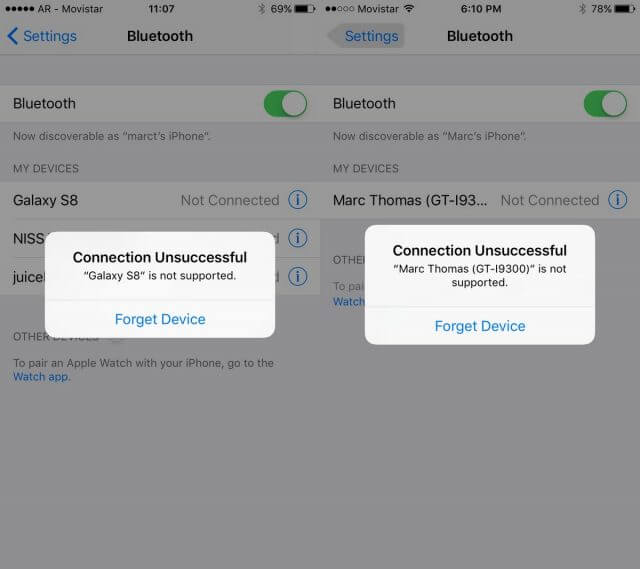Настройка и использование аксессуаров Bluetooth на iPhone
Подключение по Bluetooth позволяет использовать сторонние устройства, такие как беспроводные клавиатуры, наушники, динамики, автомобильные комплекты, игровые контроллеры и многое другое с iPhone.
Примечание. iPhone должен находиться на расстоянии не более 10 метров от устройства Bluetooth.
Создание пары с наушниками, автомобильным комплектом, игровым контроллером или другим устройством Bluetooth
Следуйте инструкции, прилагаемой к устройству, чтобы перевести устройство в режим обнаружения.
Примечание. Чтобы создать пару с AirPods, см. инструкции для Вашей модели в разделе «Объединение в пару и подключение» Руководства пользователя AirPods.
На iPhone откройте «Настройки» > «Bluetooth», включите Bluetooth, затем коснитесь имени устройства.
Примечание. С функцией Siri Eyes Free (поддерживается в некоторых автомобилях) можно с помощью голосовых команд управлять функциями iPhone, не смотря на него и не касаясь его. Для создания пары между iPhone и Вашим автомобилем используйте Bluetooth (при необходимости следуйте инструкциям, приведенным в руководстве пользователя Вашего автомобиля). Чтобы включить Siri, нажмите и удерживайте кнопку голосовых команд на руле, пока не прозвучит сигнал Siri. Затем произнесите запрос.
Для создания пары между iPhone и Вашим автомобилем используйте Bluetooth (при необходимости следуйте инструкциям, приведенным в руководстве пользователя Вашего автомобиля). Чтобы включить Siri, нажмите и удерживайте кнопку голосовых команд на руле, пока не прозвучит сигнал Siri. Затем произнесите запрос.
Настройка беспроводного игрового контроллера
После создания пары с совместимым игровым контроллером Вы можете настроить его для поддерживаемых игр из Apple Arcade и App Store.
Откройте «Настройки» > «Основные» > «Игровой контроллер».
Коснитесь кнопок, которые требуется изменить.
Для настройки их для определенного приложения коснитесь кнопки добавления приложения.
Примечание. Доступность Apple Arcade зависит от страны или региона.
Воспроизведение аудио с iPhone на аудиоустройстве Bluetooth
На iPhone откройте приложение для прослушивания аудио (например приложение «Музыка»), затем выберите то, что хотите включить.

Коснитесь , затем выберите устройство Bluetooth.
Во время воспроизведения аудио можно изменить место воспроизведения на экране блокировки или в Пункте управления.
Бегунок воспроизведения отображается на iPhone, если устройство больше не находится в зоне действия Bluetooth.
Для получения информации о защите слуха от громкого звука при прослушивании через наушники с iPhone см. раздел Использование функций уровня звукового воздействия наушников на iPhone.
ПРЕДУПРЕЖДЕНИЕ. Важную информацию о предупреждении потери слуха и предупреждении потери внимания, которая может привести к созданию опасной ситуации, см. в разделе Важная информация по технике безопасности для iPhone.
Обход устройства Bluetooth для вызовов
Чтобы использовать приемник или динамик iPhone для телефонных вызовов, выполните любое из описанных ниже действий.
Ответьте на вызов, коснувшись экрана iPhone.

Во время разговора коснитесь «Звук» и выберите «iPhone» или «Громкая связь».
Выключите устройство Bluetooth, разорвите пару с ним или переместите его за пределы зоны действия.
Откройте «Настройки» , коснитесь «Bluetooth» и выключите функцию «Bluetooth».
Разрыв пары c устройством Bluetooth
Откройте «Настройки» > «Bluetooth», коснитесь информационной кнопки рядом с именем устройства, затем выберите «Забыть это устройство».
Если список устройств не отображается, убедитесь, что Bluetooth включен.
При касании кнопки «Забыть это устройство» для наушников AirPods они автоматически удаляются с других устройств, на которых выполнен вход с тем же Apple ID.
Отключение от устройств Bluetooth
Чтобы быстро отключиться от всех устройств Bluetooth, не выключая Bluetooth, откройте Пункт управления и коснитесь кнопки .
Подробнее о настройках конфиденциальности Bluetooth на iPhone см. в статье службы поддержки Apple Если приложение запрашивает доступ к Bluetooth Вашего устройства. В случае проблем с подключением к устройству Bluetooth обратитесь к статье службы поддержки Apple Если не удается подключить аксессуар Bluetooth к iPhone, iPad или iPod touch.
в статье службы поддержки Apple Если приложение запрашивает доступ к Bluetooth Вашего устройства. В случае проблем с подключением к устройству Bluetooth обратитесь к статье службы поддержки Apple Если не удается подключить аксессуар Bluetooth к iPhone, iPad или iPod touch.
Примечание. Использование определенных аксессуаров с iPhone может влиять на производительность беспроводной связи. Не все аксессуары iOS полностью совместимы с iPhone. Включение авиарежима может устранить аудиопомехи между iPhone и аксессуаром. Изменение ориентации или местоположения iPhone и подключенного аксессуара может улучшить качество беспроводной связи.
См. такжеПовышение точности измерения звукового воздействия наушников Bluetooth сторонних производителей
iPhone не видит Bluetooth устройства
Обычно iPhone не видит Bluetooth устройства из-за применения неоригинальных беспроводных гарнитур или проблем с соединением. Отсутствие доступа не всегда говорит о наличии аппаратных неполадок, для устранения которых необходимо обращаться к квалифицированному специалисту. Прежде чем отдавать iPhone в ремонт, выполните настройку сети, и проверьте доступность подключения.
Прежде чем отдавать iPhone в ремонт, выполните настройку сети, и проверьте доступность подключения.
Если подключить беспроводные гарнитуры или активировать Bluetooth не получается из-за износа или поломки внутренних элементов, тогда требуется профессиональный ремонт.
Почему не отвечает беспроводное соединение
Если iPhone не видит Bluetooth устройства, тогда некорректно работает беспроводная сеть. Скорее всего, Блютуз перестал включаться по таким причинам:
- неправильно функционирует поиск беспроводных сетей
- некорректно заданы параметры в меню настройки
- мобильный телефон завис
- неисправны наушники и другие аксессуары
- поврежден модуль Bluetooth
При нажатии кнопки может также выдавать ошибку, если iPhone перегрелся. Любые температурные перепады приводят к тому, что происходит сбой в работе всех приложений, поэтому процедура обнаружения беспроводного соединения может тормозить.
Также не удастся подключить гарнитуру или колонки, если применять неоригинальные аксессуары. Всегда подбирайте устройства, которые Apple рекомендует именно для вашей модели.
Всегда подбирайте устройства, которые Apple рекомендует именно для вашей модели.
Как выполнить сброс всех настроек
Когда iPhone завис, также часто возникают проблемы с беспроводными технологиями. Для восстановления работоспособности смартфона перезагрузите гаджет. После перезапуска Айфона закроются все приложения, устранятся повреждения, а также очистится оперативная память.
Если Bluetooth перестал включаться, попробуйте отключить и подключить его заново. Полностью перезапускайте систему и на аксессуарах, и на гаджете. В более сложных случаях рекомендуется сбросить все настройки сети мобильного телефона.
Для сброса выполните такие действия:
- в меню «Настройки» выберите категорию «Основные»
- найдите вкладку сброс
- нажмите на кнопку «Сбросить настройку сети»
Во время обновления параметров настроек беспроводных технологий контент не удаляется, но на всякий случай выполните резервное копирование данных.
Если после сброса не удается подключить доступные беспроводные сети, разорвите связь с не отвечающим устройством.
В некоторых случаях Bluetooth может не реагировать из-за передачи файлов, содержащих вирусы. Чтобы сразу удалить все вредоносные приложения и документы, восстановите программное обеспечение.
Этапы загрузки нового ПО:
- выключите гаджет
- запустите iTunes на ПК
- подключите смартфон к персональному компьютеру
- выберите гаджет в программе
- нажмите на вкладку «Восстановить»
- подтвердите действие
Восстановить программное обеспечение на Айфоне можно не только через ПК, но и через мобильный Интернет. В смартфоне всегда доступна последняя версия iOS.
Устранение аппаратных неполадок
Если после перезагрузки беспроводные соединения все равно неправильно работают, тогда неисправны внутренние элементы гаджета. Поломка модема, материнской платы или антенны происходит из-за механических повреждений или износа.
На сайте YouDo зарегистрированы опытные мастера, специализирующиеся на профессиональном ремонте техники Apple. Во время работы исполнители Юду используют:
- оригинальные детали
- лицензионное программное обеспечение
- современные инструменты, рекомендованные производителем
Специалисты гарантируют, что быстро определят, почему iPhone не видит Bluetooth устройства, после чего аккуратно и качественно устранят поломку.
Задание Святослава «Ремонт iPhone»
800 ₽
Исполнитель приехал вовремя, как договаривались. Произвёл диагностику и определил, что замена разъёма в IPhone 6s, не решит проблему. Вероятно проблема в плате. Будем решать. На iPhone 5s, заменил экран и приклеил стекло! Сделал все быстро!
Исполнитель задания:
Евгений
5,0 1739 отзывов
Создать такое же задание
Настройка и использование аксессуаров Bluetooth на iPhone
Используя соединение Bluetooth, вы можете использовать сторонние устройства, такие как беспроводные клавиатуры, наушники, динамики, автомобильные комплекты, игровые контроллеры и многое другое с iPhone.
Примечание. iPhone должен находиться на расстоянии не более 10 метров от устройства Bluetooth.
Сопряжение наушников Bluetooth, автомобильного комплекта, игрового контроллера или другого устройства
Следуйте инструкциям, прилагаемым к устройству, чтобы перевести его в режим обнаружения.
Примечание: Для сопряжения AirPods см. инструкции для вашей модели в разделе «Сопряжение и подключение» в Руководстве пользователя AirPods.
На iPhone выберите «Настройки» > Bluetooth, включите Bluetooth, затем коснитесь имени устройства.
Примечание: Siri Eyes Free (доступно в некоторых автомобилях) позволяет управлять функциями iPhone с помощью голоса, не глядя на него и не касаясь его. Используйте Bluetooth для сопряжения iPhone с автомобилем (при необходимости обратитесь к руководству пользователя, прилагаемому к вашему автомобилю). Чтобы активировать Siri, нажмите и удерживайте кнопку голосового управления на рулевом колесе, пока не услышите сигнал Siri, а затем отправьте запрос.
Настройка беспроводного игрового контроллера
После сопряжения совместимого игрового контроллера вы можете настроить его для поддерживаемых игр из Apple Arcade и App Store.
Выберите «Настройки» > «Основные» > «Игровой контроллер».
Коснитесь кнопок, которые вы хотите изменить.
Чтобы настроить конкретное приложение, нажмите «Добавить приложение».
Примечание. Доступность Apple Arcade зависит от страны или региона.
Воспроизведение аудио с iPhone на аудиоустройстве Bluetooth
На iPhone откройте аудиоприложение, например «Музыка», затем выберите элемент для воспроизведения.
Коснитесь , затем выберите устройство Bluetooth.
Во время воспроизведения звука вы можете изменить место воспроизведения на экране блокировки или в Пункте управления.
Пункт назначения воспроизведения возвращается к iPhone, если вы перемещаете устройство из зоны действия Bluetooth.
Информацию о защите вашего слуха от громкого звука при прослушивании через наушники с iPhone см. в разделе Использование функций уровня звука в наушниках на iPhone.
ПРЕДУПРЕЖДЕНИЕ: Важная информация о том, как избежать потери слуха и избегать отвлекающих факторов, которые могут привести к опасным ситуациям, приведена в разделе Важная информация о безопасности для iPhone.
Обход устройства Bluetooth для вызовов
Чтобы использовать приемник или динамик iPhone для вызовов, выполните одно из следующих действий:
Ответьте на вызов, коснувшись экрана iPhone.
Во время вызова коснитесь «Аудио», затем выберите «iPhone» или «Громкая связь».
Выключите устройство Bluetooth, разорвите с ним пару или переместитесь за пределы досягаемости.
Перейдите в «Настройки» , коснитесь «Bluetooth», затем выключите Bluetooth.
Отключение устройства Bluetooth
Откройте «Настройки» > Bluetooth, нажмите кнопку информации рядом с названием устройства, затем нажмите «Забыть это устройство».
Если вы не видите список устройств, убедитесь, что Bluetooth включен.
Если у вас есть AirPods и вы нажимаете «Забыть это устройство», они автоматически удаляются с других устройств, на которых вы вошли в систему с тем же Apple ID.
Отключение от устройств Bluetooth
Чтобы быстро отключиться от всех устройств Bluetooth, не выключая Bluetooth, откройте Пункт управления, затем коснитесь .
Чтобы узнать о настройках конфиденциальности Bluetooth на iPhone, см. статью службы поддержки Apple Если приложение хочет использовать Bluetooth на вашем устройстве. Если у вас возникли проблемы с подключением устройства Bluetooth, см. статью службы поддержки Apple. Если не удается подключить аксессуар Bluetooth к iPhone, iPad или iPod touch.
Примечание: Использование определенных аксессуаров с iPhone может повлиять на работу беспроводной сети. Не все аксессуары iOS или iPadOS полностью совместимы с iPhone. Включение режима полета может устранить звуковые помехи между iPhone и аксессуаром. Переориентация или перемещение iPhone и подключенного аксессуара может улучшить производительность беспроводной сети.
Включение режима полета может устранить звуковые помехи между iPhone и аксессуаром. Переориентация или перемещение iPhone и подключенного аксессуара может улучшить производительность беспроводной сети.
См. также Повышение точности измерения звука для наушников Bluetooth сторонних производителей
Как подключить аксессуары Bluetooth к вашему iPhone 6
Мир переполнен аксессуарами Bluetooth, такими продуктами, как наушники, динамики, клавиатуры и мыши. Вот как подключить их к вашему iPhone 6.
Bluetooth — одна из самых популярных форм беспроводной связи, и большинство пользователей предпочитают периферийные устройства Bluetooth радиочастотной беспроводной связи просто потому, что им не приходится иметь дело с приемником; они просто подключают Bluetooth-аксессуар к своему устройству и отправляются в путь.
Тем не менее, Bluetooth — это своего рода страшный мир для тех, кто с ним не знаком. Подключение и сопряжение устройств Bluetooth с вашим компьютером, iPhone или iPad может быть запутанным делом, но как только вы узнаете, как это работает, и шаги, которые необходимо предпринять для сопряжения устройства Bluetooth, все будет легко. В этом руководстве я покажу вам, как подключить аксессуар Bluetooth к вашему iPhone 6.9.0003
В этом руководстве я покажу вам, как подключить аксессуар Bluetooth к вашему iPhone 6.9.0003
Включение Bluetooth на iPhone 6
Есть два способа включения и выключения Bluetooth на iPhone 6. Самый простой способ — провести пальцем вверх от нижней части экрана, чтобы вызвать Центр управления, а затем нажать на значок Bluetooth. значок, чтобы включить или выключить его. Однако это только включает и выключает его и не может использоваться для настройки аксессуара Bluetooth. Вместо этого вам нужно зайти в настройки.
Чтобы получить доступ к меню Bluetooth на вашем iPhone 6, откройте Настройки и нажмите Bluetooth . Затем нажмите на тумблер справа от Bluetooth , чтобы включить его, если он еще не включен. В этой области вы также будете настраивать аксессуары Bluetooth, чтобы заставить их работать с вашим iPhone 6.
Настройка аксессуаров Bluetooth
Подключение аксессуаров Bluetooth к вашему iPhone 6 называется это слово означает подключение любого аксессуара Bluetooth к вашему телефону или планшету, например, наушников или динамика.
Чтобы подключить периферийное устройство Bluetooth к вашему iPhone 6, откройте приложение «Настройки» и коснитесь Bluetooth . Это автоматически сделает ваше устройство «доступным для обнаружения», что означает, что ваш iPhone 6 может найти любые аксессуары Bluetooth, которые в данный момент ищут устройство для подключения, находящееся в пределах досягаемости.
Однако простого включения аксессуара Bluetooth недостаточно для сопряжения его с iPhone 6. Вы должны перевести аксессуар в так называемый «режим сопряжения». Это позволит ему подключиться к вашему iPhone.
Каждый продукт Bluetooth отличается, но для большинства из них необходимо удерживать кнопку питания достаточно долго, чтобы индикаторы начали мигать. Это означает, что он находится в режиме сопряжения. Обратитесь к руководству аксессуара, чтобы узнать, как перевести его в режим сопряжения, если вы не можете заставить его работать самостоятельно.
После того, как он перейдет в режим сопряжения, вы должны увидеть аксессуар на вашем iPhone с надписью Not Paired рядом с ним.